


先下载360安全卫士经检测安装Microsoft Edge浏览器
原始下载方式,直接下载Microsoft Edge浏览器
一键安装卸载
软件权限管理
升级提示服务
卫士实时防护
流畅安装,防劫持


Microsoft Edge浏览器是由微软开发的基于 Chromium 开源项目及其他开源软件的网页浏览器。Microsoft Edge浏览器是微软与Win10同步推出的一款MIccrosoft edge新版浏览器,在Edge浏览器官方版使用过程中有一些网站会出现访问异常的情况,这是由于Microsoft Edge过滤掉了容易总成漏洞的几个插件,所以在安全性上较IE更胜一筹。Microsoft Edge浏览器可在Windows7、Windows8、Windows8.1、Windows10等设备上使用,可自动同步您的密码、收藏夹和设置。

MicrosoftEdge新增功能:
【移动上传】
使用MicrosoftEdge,您可以通过移动上传将文件从移动设备无缝发送到PC上的网站。当您单击页面上的文件上传按钮时,您可以选择“从移动设备上传”,这将允许您从PC上的文件资源管理器将文件从移动设备直接传输到网站。
【放大】
使用MicrosoftEdge,您可以通过移动上传将文件从移动设备无缝发送到PC上的网站。当您单击页面上的文件上传按钮时,您可以选择“从移动设备上传”,这将允许您从PC上的文件资源管理器将文件从移动设备直接传输到网站。
【增强视频】
利用MicrosoftEdge中的“增强视频”功能,提高在线观看的视频的质量。该功能提供了多种不同的选项供您选择,您可以通过艳丽模式让视频更清晰、更生动。如果您拥有合适的硬件,则可以通过AI提供支持的超分辨率进一步提升视频质量。
选择微软Microsoft Edge浏览器获得优质体验

1、获得更高的性能
Microsoft Edge 采用与 Chrome 相同的技术,具有更多内置功能(如“启动增强”和“睡眠标签页”),这些功能经过优化,非常适合在 Windows 中使用,可增强您的浏览体验,并提供一流的性能和速度。
2、提高上网安全性
Microsoft Edge 的安全和隐私功能(如 Microsoft Defender SmartScreen、密码监视器、InPrivate 搜索和儿童模式)可以在您及家人上网时保驾护航。Microsoft Edge 可在 Windows 中提供最高等级防护,能够抵御网络钓鱼和恶意软件攻击。CyberRatings 发布的 2022 年网络钓鱼和恶意软件攻击报告
3、使用适合游戏的出色浏览器
得益于“清晰度增强”功能、节省内存的效率模式以及对热门主题和扩展的支持,Microsoft Edge 针对云游戏进行优化,是适合玩网络游戏的出色浏览器,并且您可以访问数以千计的免费游戏。
4、探索适合企业的出色浏览器
如果想要为您的企业寻找一款能够提供出色 Microsoft 功能的快速且安全的浏览器,Microsoft Edge 无疑是理想的选择。
5、在浏览网页时为您的家人提供保护
Microsoft Edge 具有可为您和您的家人提供保护的功能。使用 Microsoft Family Safety 帐户可启用内容筛选器和访问活动报告,使用儿童模式可提供适合儿童的网络浏览体验。
6、为每个学生提供包容性工具
Microsoft Edge 提供非常全面的一组内置网络学习和辅助功能工具,使用沉浸式阅读器可提高阅读理解能力,学生可以使用“大声朗读”功能像收听播客一样收听网页内容。
7、借助 Microsoft 365 提高您的工作效率
只需点击一下,即可使用免费的 Microsoft 365 网页应用(如 Word、Excel 和 PowerPoint),还能同时浏览 Microsoft Edge 网页内容。
8、在所有设备中使用 Edge 浏览网页
轻松地在所有设备(Windows、macOS、iOS 或 Android)之间同步您的密码、收藏夹和设置。
1、microsoft edge支持现代浏览器功能
作为微软新一代的原生浏览器,在保持IE原有的强大的浏览器主功能外,还完美补充了扩展等现代浏览器功能;
2、共享注释
用户可以通过Edge浏览器在网页上撰写或输入注释,并与他人分享;
3、内置微软Contana
Edge浏览器内置有人工智能微软Contana,这也是微软创造性的设置。你在使用microsoft edge浏览器的时候,你的个人智能管家会给你更多的搜索和使用建议;
4、设计极简注重实用
Microsoft Edge浏览器的交互界面有点像谷歌Chorme浏览器,比较简洁,这也凸显了微软在Microsoft Edge浏览器的开发上更注重其实用性。
5、依赖于Windows 10
值得一提的是,Edge浏览器依赖于Windows 10系统,因此它无法单独运行。Edge浏览器不支持早期版本的Windows。这可能限制Edge的发展。
Microsoft Edge 122.0.2365.80
修复了各种错误和性能问题。
Microsoft Edge 122.0.2365.66
修复了各种错误和性能问题。
Microsoft Edge 122.0.2365.63
修复了各种错误和性能问题。
Microsoft Edge 122.0.2365.59
修复了各种错误和性能问题。
Microsoft Edge 122.0.2365.52
功能更新:
将托管站点指示器 (公文包图标) 地址栏全框中的锁图标中。
弃用映像增强功能。
在 Microsoft Edge 管理服务中配置建议的策略。
Microsoft Edge 已将 Web 捕获重命名为“屏幕截图”。
修复:
解决了使用由 Adobe Acrobat 提供支持的 Microsoft Edge 内置 PDF 阅读器时,PDF 文本字段和下拉列表值为特定文件呈现两次的问题。
解决了使用“适合可打印区域”选项在横向模式下打印某些 PDF 文件导致打印错误的问题。
部分策略的更新/修改。
Microsoft Edge 120.0.2210.61
RendererAppContainer。为了获得额外的安全性优点,预设会启用Windows原生应用容器。 注意:如果企业组织发现因安全性软件的代码插入而造成的兼容性问题,则应该直接与软件发布者进行追踪。 或者,他们可以使用RendererAppContainerEnabled原则来交换Microsoft Edge与其他软件的安全性优点。
已更新SmartActionsBlockList原则。SmartActionsBlockList 原则会以新的原则选项对应更新。 系统管理器现在可以设定策略来控制智能动作,例如网站上的定义(smart_actions_website)或控制pdfs和网站上的智能动作(smart_actions)。
Microsoft Edge 119.0.2151.44
压缩字典传输支持。压缩字典传输功能的版本可供网站使用,方法是参与相关联的原始试用版。 如果您的网络使用中间箱来检查网络流量和/或您先前遇到ZSDCH功能的问题,请检阅 HTTP 的以 zstd 为基础的共享字典压缩 考虑页面,其中包含更新的指引。
对 beforeunload 事件的行为变更。beforeunload事件的行为已变更,因此在beforeunload事件处理程序中呼叫preventDefault会触发确认对话框。将returnValue设定为beforeunload事件处理程序中的空字符串,不会再触发确认对话框。 此行为会从Microsoft Edge 119版开始生效。 系统管理员可以停用BeforeunloadEventCancelByPreventDefaultEnabled原则,暂时退出这项功能。
分割屏幕还原改善。分割画面可让您在一个浏览索引标签中的两个并存画面上同时处理多个工作,以更有效率地提高生产力和多任务。 现在,在浏览器重新开机并还原先前的会话之后,也会还原分割索引标签。
管理提要字段应用的其他功能。系统管理员可以利用[sidebar_auto_open_blocked]ExtensionSettings原则字段来控制提要字段应用程序的自动开启行为。 如需详细信息,请参阅ExtensionSettings策略的详细指南 。
汇报至Microsoft Edge企业同步设定页面。同时使用ForceSyncTypes和SyncTypesListDisabled原则时,同步设定页面精确地显示每个数据类型的状态。
Microsoft Edge 115.0.1901.157
修复了各种 bug 和性能问题。
Microsoft Edge 115.0.1901.151
修复了各种 bug 和性能问题。
功能更新
自动填充自动完成。此功能可帮助你在 Web上更快地填充表单字段。当你开始在窗体字段中键入内容时,当浏览器中保存的数据完全匹配时,Microsoft Edge 会建议可能的内联完成。例如,如果键入地址的前几个字符,自动完成将建议地址的其余部分-你可以选择自动完成建议或继续像往常一样键入。可以在设置 ()edge://settings/personalinfo 中找到自动填充选项。
Microsoft Edge 115.0.1901.14
修复了各种 bug 和性能问题。
功能更新
Microsoft Edge for Business。除了你已经熟悉的丰富企业控制、安全性和生产力功能集外,Microsoft Edge for Business 还提供全新的外观和感觉、自动切换以保持工作和个人浏览独立、轻松管理的企业个人浏览器 (MSA 配置文件) 、对非托管 BYOPC 的支持以及公司品牌 。
Microsoft Edge 114.0.1823.37
Microsoft Edge 工作区:每个Edge工作区都包含其自己的选项卡和收藏夹集,这些选项卡和收藏夹均由用户及其协作者创建和策展。 边缘工作区会自动保存并保持最新状态。
独立侧栏已启用
工具栏上的“显示下载”按钮
修复了稳定版和扩展稳定版的各种 bug 和性能问题。
Microsoft Edge 113.0.1774.42
修复了各种 bug 和性能问题。
Microsoft Edge 112.0.1722.71
修复了扩展稳定版的各种 bug 和性能问题。
Microsoft Edge 112.0.1722.68
修复了各种 bug 和性能问题。
Microsoft Edge 112.0.1722.64
修复了稳定版和扩展稳定版的各种 bug 和性能问题。
Microsoft Edge 112.0.1722.58
修复了各种错误和性能问题。

在Microsoft Edge上,我可以方便地管理我的扩展程序,以满足个人化需求。通过简便的操作,我能够快速找到并安装一些便捷性扩展程序,使浏览器更加适合我的需求,以便进行各种操作和浏览。

最近使用这款浏览器的时候发现,它居然更新了一款主打省电的功能,在开启之后,edge会暂时让一些“长时间未点击”的网页进入睡眠状态,以节省电脑的功耗,对于我的笔记本来说,也确实更加省电了。

可能大家没有发现,其实在Microsoft edge中,也是带有账号同步功能的。我们在常用的电脑中,登录自己的微软账号,这样我们的收藏夹、记录的账号密码,都是可以实现多端同步的,只要在其他电脑登录同一账号,这些内容就可以轻松调用。

我个人觉得这款软件提供的阅读模式非常好,在打开特定网站的情况下,可以选择开启阅读模式,在该模式下,Microsoft edge可以自动提取页面主要内容,剔除广告等无关元素,这样一来就可以更加专注地阅读内容;所以在看网页小说时,我通常会打开这个功能。

其实,我作为一名“简约化”的电脑用户,表示系统自带的Microsoft edge就非常好,起码省去了我再下载其他浏览器的步骤;而且Microsoft edge界面简洁,没有那么多花里胡哨的内容,也基本没有讨厌的广告,对我来说真的是“一本满足”!

表示在上网的时候,经常可以看到一些新闻中,出现网络诈骗相关的内容,所以我觉得,浏览器的安全性,是我选择的一大衡量标准;在各种考虑、比对后,我选择了Microsoft edge,毕竟这款浏览器兼容了安全性、效率、便捷性等元素。

使用这款浏览器的过程中,我觉得体验非常好;这主要是因为它打开网页的速度很快,每当我打开网页的时候,它基本上都可以立即显示内容,以至于在我用它办公、冲浪、打页游的时候,体验都非常棒!

Microsoft Edge还有着出色的界面设计和直观的操作方式,让我轻松上手。在整个上网体验中,我可以尽情享受无卡顿、无延迟的流畅感受;因此它也成为了我上网冲浪的首选浏览器。

我觉得浏览器的界面元素设计的非常合理,首先是字体、间距之类的,看起来是非常合理的,不会说感觉字之间很稀疏,或者说很密导致很难受那种;总体来说,上网体验很不错的,值得推荐。

我还是很欣赏软件的界面设计的,因为它清晰易懂,它的整体布局简洁而精致,色彩搭配恰到好处,让人一目了然。无论是菜单栏还是工具栏,都排列有序且功能明确,方便了我的操作。


1.2MB/2024-04-16
直接下载

180MB/2024-04-24
直接下载

207MB/2024-04-24
直接下载

214.5MB/2024-04-16
直接下载

4.9MB/2024-04-11
直接下载

71.2MB/2024-04-22
直接下载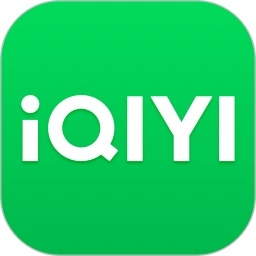 爱奇艺下载
爱奇艺下载
 360浏览器下载
360浏览器下载
 360安全卫士下载
360安全卫士下载
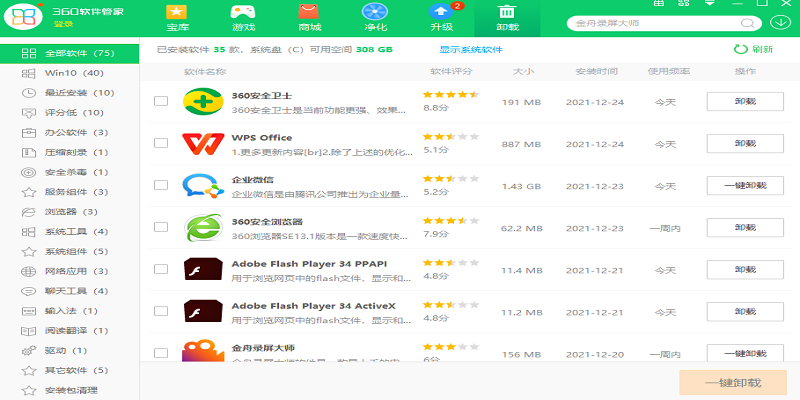 360软件管家下载
360软件管家下载
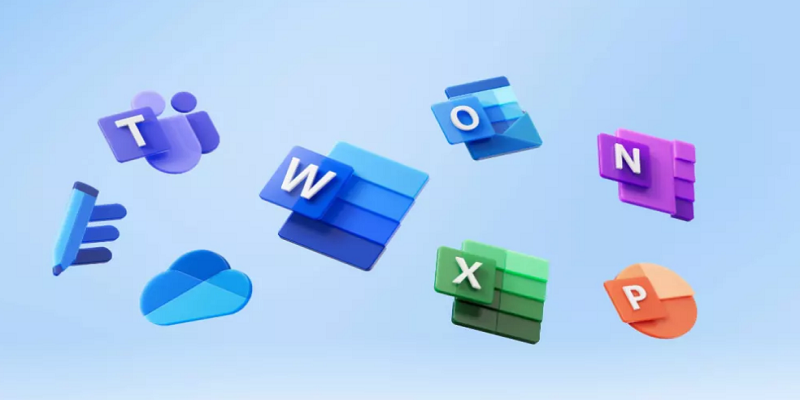 office下载
office下载
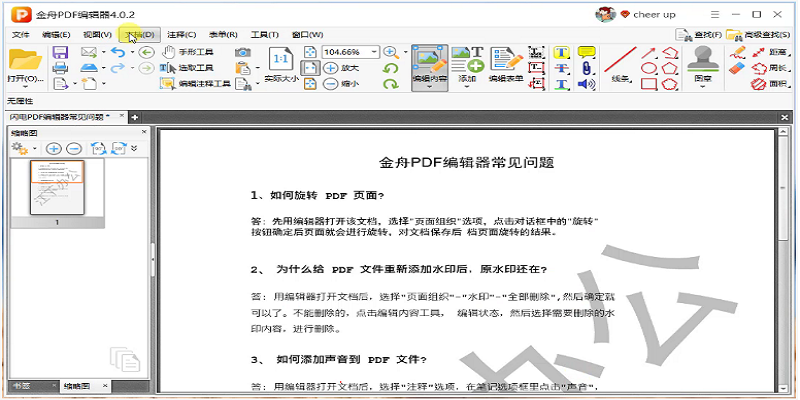 金舟pdf编辑器下载
金舟pdf编辑器下载
 印象笔记下载
印象笔记下载
 夜神模拟器下载
夜神模拟器下载
 傲软投屏下载
傲软投屏下载
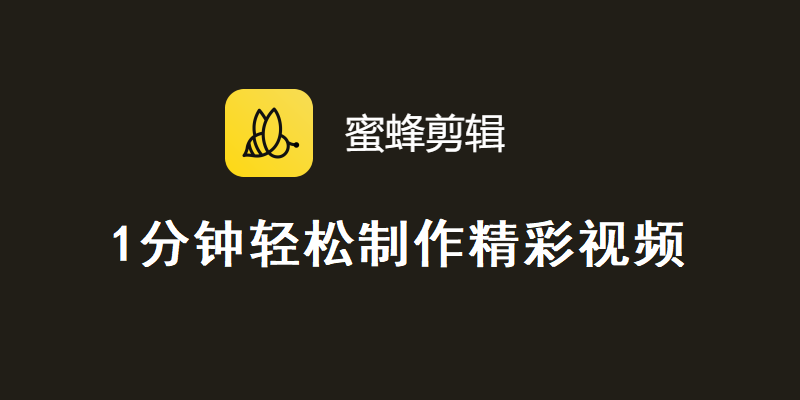 蜜蜂剪辑下载
蜜蜂剪辑下载
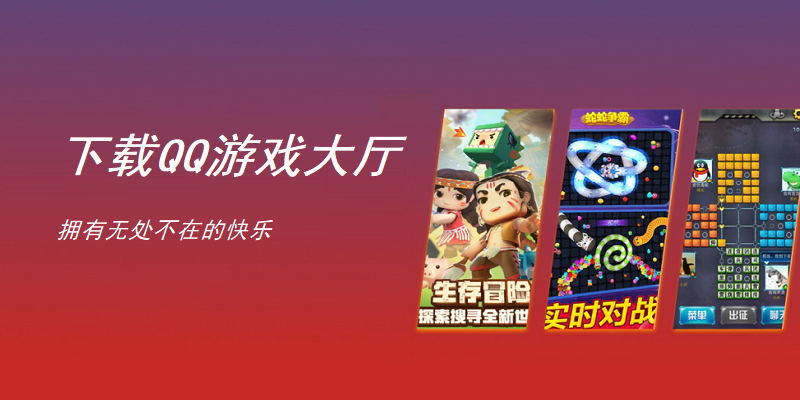 QQ游戏大厅下载
QQ游戏大厅下载
 CAD迷你画图
CAD迷你画图
 腾讯电脑管家下载
腾讯电脑管家下载
 茶苑游戏下载
茶苑游戏下载
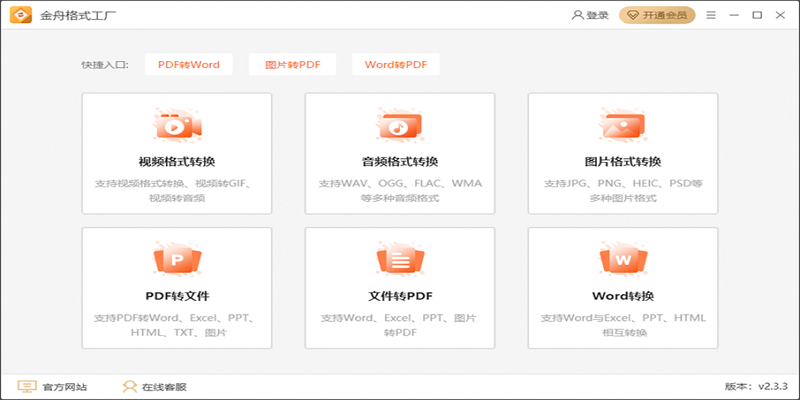 金舟格式工厂下载
金舟格式工厂下载
 AI桌面浏览器
AI桌面浏览器
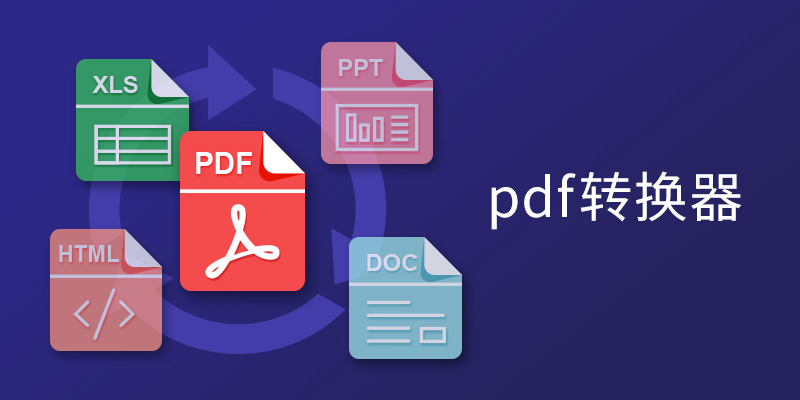 pdf转换器
pdf转换器
 办公软件
办公软件
 视频软件
视频软件
 数据恢复软件
数据恢复软件
 浏览器
浏览器
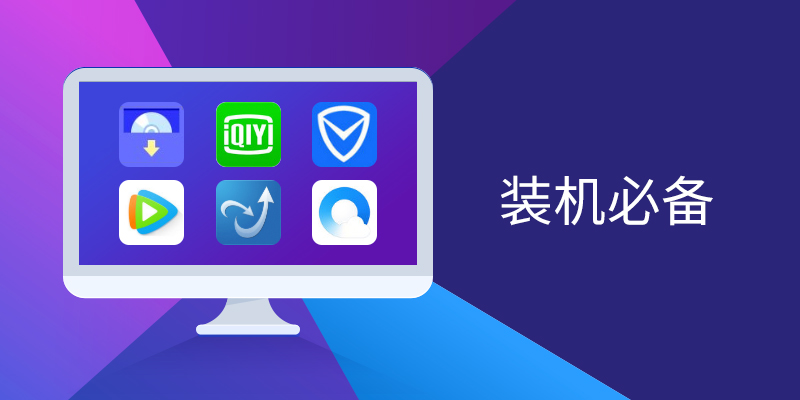 装机必备软件
装机必备软件
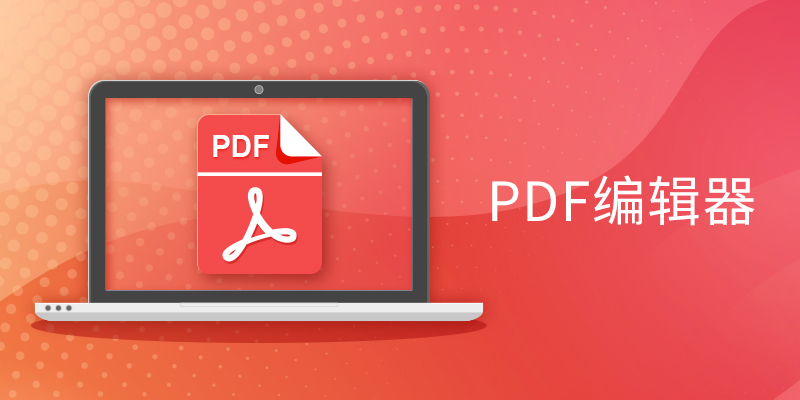 PDF编辑器
PDF编辑器
 文字转语音软件
文字转语音软件
 视频压缩软件
视频压缩软件
 网络加速器
网络加速器
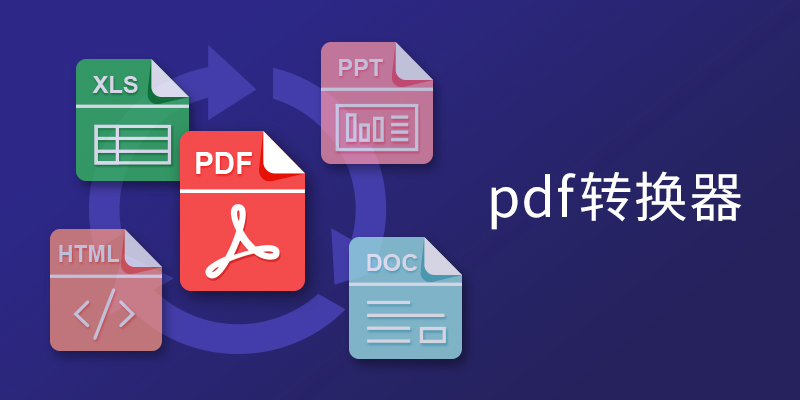 pdf转换器
pdf转换器
 图片格式转换器
图片格式转换器
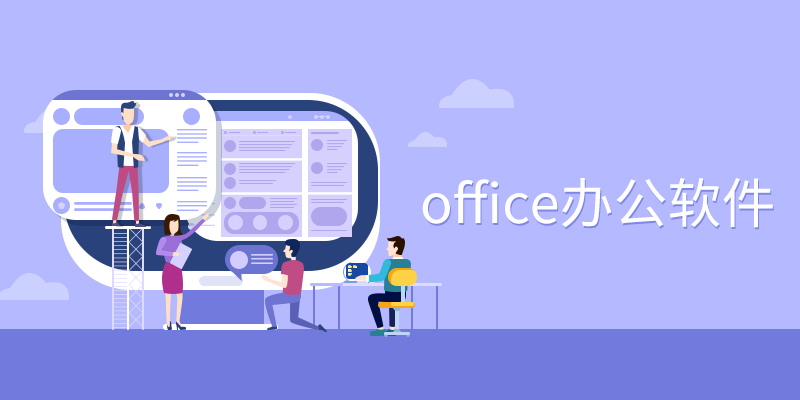 office办公软件
office办公软件
 棋牌游戏
棋牌游戏
 腾讯游戏
腾讯游戏
 录音软件
录音软件
 Microsoft Edge浏览器 v123.0.2420.97官方正式版
Microsoft Edge浏览器 v123.0.2420.97官方正式版